excel 2010 帕累托图制作方法
2010EXCEL柏拉图制作方法

2.點擊佈局選 擇坐標軸
3.選擇坐標軸在點 次要坐標軸選測從 左向右坐標軸 1.右鍵點擊折 射線
1.先用左鍵點中上 方項目,再點右 鍵,
2.點選設置坐標軸 格式,進入設置 畫面
1.將紅色方框內全 部選擇無
2.選擇在刻度線上 后點關閉
3.完成以上動作后起 點從0開始,基本上已 完成,為了圖表美觀, 還需進行顏色設置
2.將el表中累計百 分比是否從0開始
1.選中直條圖,點格 式欄,對各項目進行 顏色設置.
1.點折線和直條圖分 別添加數據
2010EXCEL柏拉图制作方法
本课件仅供大家学习学习 学习完毕请自觉删除
谢谢 本课件仅供大家学习学习
学习完毕请自觉删除 谢谢
序號 項目 金額 所佔百分比 計算公式
1 買衣服 800 39.0% =800/2050 2 電話費 600 29.3% =600/2050 3 請客吃飯 300 14.6% =300/2050 4 娛樂 200 9.8% =200/2050 5 零食 80 3.9% =80/2050 6 其他 70 3.4% =70/2050
帕累托分析图

帕累托图是通过柱形图做出来的,它体现了各个项目的累积所占百分比。
可以用来分析质量问题,确定产生质量问题的主要因素等。
我们实际工作中用到的机会不小,所以有必要跟大家详细介绍一番。
什么是帕累托图?帕累托图又叫排列图、主次图,是用柱形图做出来的,一般来说,要创建“累积占总数百分比”这列辅助列,然后通过改变百分比图表类型来实现帕累托图。
该图可用来分析质量问题,确定产生质量问题的主要因素等。
绘制实例1.首先,创建图表就需要数据,我简单制作了一份7行4列的表格,包含项目、开销、占总数比例和累积占总数比例这4大项。
先在D2单元格输入公式,计算比例。
2.公式输入完,按下Enter键,得到结果,然后利用单元格填充的方法将余下的数据都计算出来,选中这些数据,右击,在右键菜单中选择设置单元格格式。
3.弹出设置单元格格式对话框,将分类选择为百分比,小数位数为0,单击确定,这样做的目的是将小数转为整数百分比形式。
4.选中表格中的A、B和D列,单击菜单栏---“插入”--“柱形图”--“二维柱形图”,选择第一个簇状柱形图。
5.图表插入之后,点击“格式”选项卡下图表区右侧的小三角箭头,选择“系列累计占总数比例”。
6.这样可以选中横坐标轴中的系列,比起我们手动选取容易多了,选中之后,右击,设置数据系列格式。
7.弹出设置数据系列格式界面,在系列选项标签中,勾选系列绘制在次坐标轴。
8.图表发生变化,选中图表中红色柱形区域,右击,从右键菜单中选择更改系列图表类型。
9.弹出更改图表类型对话框,我们将先前的图表类型改为折线图,带数据分布的折线图。
10.最后,完成帕累托图的绘制,蓝色柱形表示开销,红色曲线反映了累计占总数的比例情况。
答得喵教你用Excel做帕累托图
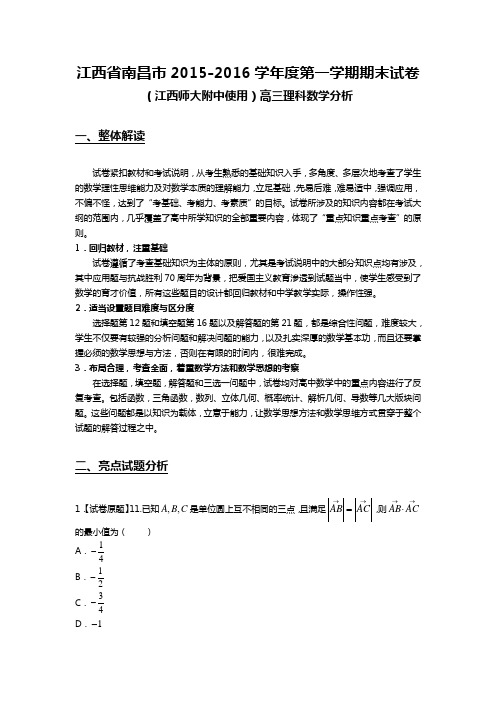
江西省南昌市2015-2016学年度第一学期期末试卷(江西师大附中使用)高三理科数学分析一、整体解读试卷紧扣教材和考试说明,从考生熟悉的基础知识入手,多角度、多层次地考查了学生的数学理性思维能力及对数学本质的理解能力,立足基础,先易后难,难易适中,强调应用,不偏不怪,达到了“考基础、考能力、考素质”的目标。
试卷所涉及的知识内容都在考试大纲的范围内,几乎覆盖了高中所学知识的全部重要内容,体现了“重点知识重点考查”的原则。
1.回归教材,注重基础试卷遵循了考查基础知识为主体的原则,尤其是考试说明中的大部分知识点均有涉及,其中应用题与抗战胜利70周年为背景,把爱国主义教育渗透到试题当中,使学生感受到了数学的育才价值,所有这些题目的设计都回归教材和中学教学实际,操作性强。
2.适当设置题目难度与区分度选择题第12题和填空题第16题以及解答题的第21题,都是综合性问题,难度较大,学生不仅要有较强的分析问题和解决问题的能力,以及扎实深厚的数学基本功,而且还要掌握必须的数学思想与方法,否则在有限的时间内,很难完成。
3.布局合理,考查全面,着重数学方法和数学思想的考察在选择题,填空题,解答题和三选一问题中,试卷均对高中数学中的重点内容进行了反复考查。
包括函数,三角函数,数列、立体几何、概率统计、解析几何、导数等几大版块问题。
这些问题都是以知识为载体,立意于能力,让数学思想方法和数学思维方式贯穿于整个试题的解答过程之中。
二、亮点试题分析1.【试卷原题】11.已知,,A B C 是单位圆上互不相同的三点,且满足AB AC →→=,则AB AC →→⋅的最小值为( )A .14-B .12-C .34-D .1-【考查方向】本题主要考查了平面向量的线性运算及向量的数量积等知识,是向量与三角的典型综合题。
解法较多,属于较难题,得分率较低。
【易错点】1.不能正确用OA ,OB ,OC 表示其它向量。
2.找不出OB 与OA 的夹角和OB 与OC 的夹角的倍数关系。
标准帕累托图制作

1、根据费用计算累计费用、
2、X轴为项目数所占的比例
3、选取项目、费用制作柱状
4、打开数据源,插入系列,
5、将刚刚插入的系列图表类
6、设置主座标X轴坐标为最
7、关闭次坐标X轴显示。
8、美化图表,制作完成。
骤:
1、根据费用计算累计费用、各项%、X轴、Y轴,格式如图所示。
2、X轴为项目数所占的比例,Y轴为累计比例,再X轴、Y轴的第一行各插入一个0%。
3、选取项目、费用制作柱状图,设置柱状图数据系列格式-选项-分类间距0-依数据点分色
4、打开数据源,插入系列,系列值选取“Y轴”。
5、将刚刚插入的系列图表类型转换为“X-Y散点图”,其中X值选取X轴数据,Y值选取Y轴数据。
6、设置主座标X轴坐标为最小0,最大费用累计值,设置次坐标分别为最小0最大1
7、关闭次坐标X轴显示。
8、美化图表,制作完成。
2010Excel制作帕累托图

2010Excel 制作帕累托图
帕累托图又叫排列图、主次图,
是按照发生频率大小顺序绘制的直方图,表示有多少结果是由已确认类型或范畴的原因所造成。
帕累托图在生产、管理、质量监控及后期分析中起到指导性的作用。
1收集数据。
就以网上搜集到一些数据为例
2 制作初步的数据表格
选中搜集的数据插入直方图
频数
频率
累计频率
甲 99 28.05% 28.05% 乙 97 27.48% 55.53% 丙 47 13.31% 68.84% 丁 41 11.61% 80.45% 戊 25 7.08% 87.53% 己 24 6.80% 94.33% 庚 16 4.53% 98.86% 辛 4 1.13%
100.00% 合计
353
1
3.点击右侧的累积频率、频率,更改图表类型,选择折线图
轴)
5.点击图表中的柱状图和折线图添加数据标签,然后进行一些修饰,这样一
个帕累托图就完成了。
帕累托图的制作
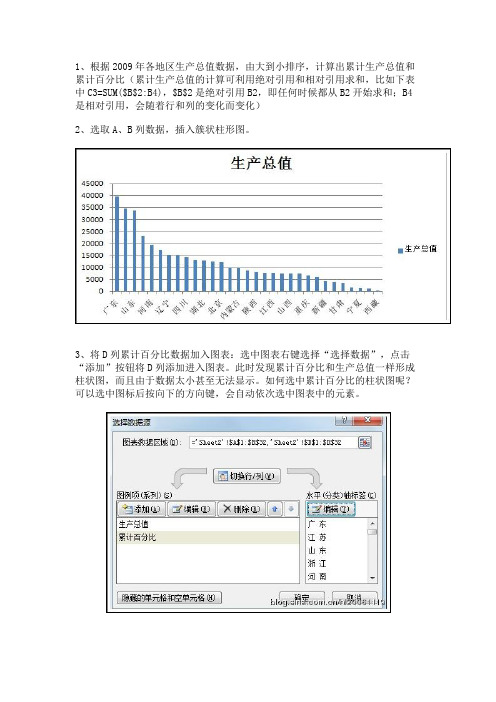
1、根据2009年各地区生产总值数据,由大到小排序,计算出累计生产总值和累计百分比(累计生产总值的计算可利用绝对引用和相对引用求和,比如下表中C3=SUM($B$2:B4),$B$2是绝对引用B2,即任何时候都从B2开始求和;B4是相对引用,会随着行和列的变化而变化)
2、选取A、B列数据,插入簇状柱形图。
3、将D列累计百分比数据加入图表:选中图表右键选择“选择数据”,点击“添加”按钮将D列添加进入图表。
此时发现累计百分比和生产总值一样形成柱状图,而且由于数据太小甚至无法显示。
如何选中累计百分比的柱状图呢?可以选中图标后按向下的方向键,会自动依次选中图表中的元素。
选中累计百分比柱状图后,右键选择“设置数据系列格式”,在“系列选项”中设置系列绘制在“次坐标轴”。
再选择柱状图右键选择“更改系列图表类型”,选择折线图。
4、将累计百分比折线图变为曲线图:选中折线图右键选择“设置数据系列格式”,“线型”选择“平滑线”。
5、将折线图的起始点调至原点:在累计百分比新增一行数据0,选中平滑曲线右键“选择数据”,编辑累计百分比,选择将包含0的新数组。
6、调整字体、坐标轴格式、图例、设置标题等,最终完成图表见下方:。
excel 2010 帕累托图制作方法
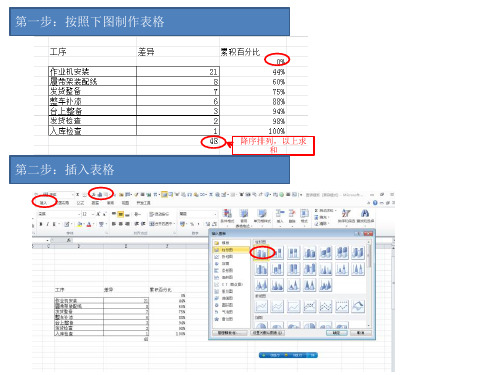
降序排列,以上求 和
第二步:插入表格
第三步:插入表格
选中图表 右击
第四步:添加数据-1
第四步:添加数据-2
第四步:添加数据-3
第四步:添加数据-4
第五步:图表修改-1
选中图表注意红 色柱状图右击
第五步:图表修改-2
第五步:图表修改-3
a
a
选中图表注意红 色柱状图
Hale Waihona Puke 选中图表注意红 色柱状图右击
第五步:图表修改-4
a
选中图表注意蓝 色柱状图右击
第六步:坐标轴修改-1 a a a
a
坐标轴修改:选中图表 布局 坐标轴 一一修改
第六步:坐标轴修改-2
a
a
第六步:坐标轴修改-3
a
a
第六步:坐标轴修改-4
a
a
第七步:标签及标题修改
a
a
第八步:大功告成
第一步按照下图制作表格以上求和第二步插入表格第三步插入表格选中图表右击第四步添加数据1第四步添加数据2第四步添加数据3第四步添加数据4第五步图表修改1选中图表注意红色柱状图右击第五步图表修改2第五步图表修改3选中图表注意红色柱状图右击aaa选中图表注意红色柱状图第五步图表修改4选中图表注意蓝色柱状图右击a第六步坐标轴修改1坐标轴修改选中图表布局坐标轴一一修改aaaa第六步坐标轴修改2aa第六步坐标轴修改3aa第六步坐标轴修改4aa第七步标签及标题修改aa第八步大功告成
2010Excel制作柏拉(Pareto)图
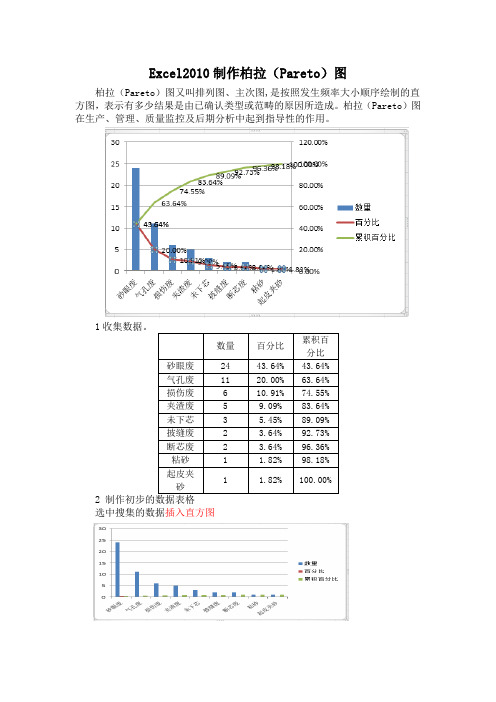
Excel2010制作柏拉(Pareto)图
柏拉(Pareto)图又叫排列图、主次图,是按照发生频率大小顺序绘制的直方图,表示有多少结果是由已确认类型或范畴的原因所造成。
柏拉(Pareto)图在生产、管理、质量监控及后期分析中起到指导性的作用。
1收集数据。
数量百分比累积百分比
砂眼废24 43.64% 43.64%
气孔废11 20.00% 63.64%
损伤废 6 10.91% 74.55%
夹渣废 5 9.09% 83.64%
未下芯 3 5.45% 89.09%
披缝废 2 3.64% 92.73%
断芯废 2 3.64% 96.36%
粘砂 1 1.82% 98.18%
起皮夹
砂
1 1.82% 100.00%
2 制作初步的数据表格
选中搜集的数据插入直方图
3.点击右侧的百分比、累积百分比,更改图表类型,选择折线图
4点击右侧的百分比、累积百分比,选择设置数据格式(系列选项中选择次坐标轴)
5.点击图表中的柱状图和折线图添加数据标签,然后进行一些修饰,这样一个柏拉(Pareto)图就完成了。
- 1、下载文档前请自行甄别文档内容的完整性,平台不提供额外的编辑、内容补充、找答案等附加服务。
- 2、"仅部分预览"的文档,不可在线预览部分如存在完整性等问题,可反馈申请退款(可完整预览的文档不适用该条件!)。
- 3、如文档侵犯您的权益,请联系客服反馈,我们会尽快为您处理(人工客服工作时间:9:00-18:30)。
降序排列,以上求 和
第二步:插入表格
第三步:插入表格
选中图表 右击
第四步:添加数据-1
第四步:添加数据-2
第四步:添加数据-3
第四步:添加数据-4
第五步:图表修改-1
选中图表注意红 色柱状图右击
第五步:图表修改-2
第五步:图表修改-3
a
a
选中图表注意红 色柱状图
选中图表注意红 色柱状图右击
第五步:图表修改-4
a
选中图表注意蓝 色柱状图右击
第六步:坐标轴修改-1 a a a
a
坐标轴修改:选中图表 布局 坐标轴 一一修改
第六步:坐标轴修改-2
a
a
第六步:坐标轴修改-3
a
第六步:坐标轴修改-4
a
a
第七步:标签及标题修改
a
a
第八步:大功告成
